Planes que admiten el inicio de sesión único (SSO)
Planes que admiten esta función: Enterprise
Antes de configurar el inicio de sesión único (SSO) entre Document360 y ADFS mediante el protocolo OpenID, asegúrese de que tiene acceso administrativo tanto a Document360 como al servidor ADFS. Tenga en cuenta que solo los usuarios con el rol de Propietario o Administrador como Proyecto pueden configurar el SSO en Document360.
CONSEJO PROFESIONAL
Se recomienda abrir Document360 y ADFS en dos pestañas o ventanas de navegador independientes, ya que la configuración de SSO en Document360 requerirá que cambie entre Okta y Document360 varias veces.
Adición de una aplicación en ADFS
Deberá crear una nueva aplicación OpenID en ADFS:
Inicie sesión en la consola de administración de ADFS en el servidor de ADFS.
En la consola de administración de ADFS , vaya a Confianzas de usuario de confianza.
Haga clic con el botón derecho en Confianzas de usuario de confianza y seleccione Agregar confianza de usuario de confianza.
En el Asistente para agregar confianza para usuario de confianza, elija Notificaciones y haga clic en Iniciar.
Seleccione Escribir datos sobre el usuario de confianza manualmente y haga clic en Siguiente.
Proporcione un nombre para mostrar (por ejemplo, "Document360 OpenID SSO") y haga clic en Siguiente.
En el paso Configurar certificado , haga clic en Siguiente (puede omitir esto si no usa un certificado).
Configuración del proveedor de servicios (SP) de Document360
A continuación, deberá configurar ADFS con los detalles del proveedor de servicios (SP) proporcionados por Document360:
Abra Document360 en una pestaña o ventana independiente.
Vaya a Configuración > Usuarios y seguridad > SAML/OpenID en Document360.
Haga clic en el botón Crear SSO .
.png)
Seleccione ADFS como proveedor de identidades para ir automáticamente a la página Configurar el proveedor de servicios (SP).
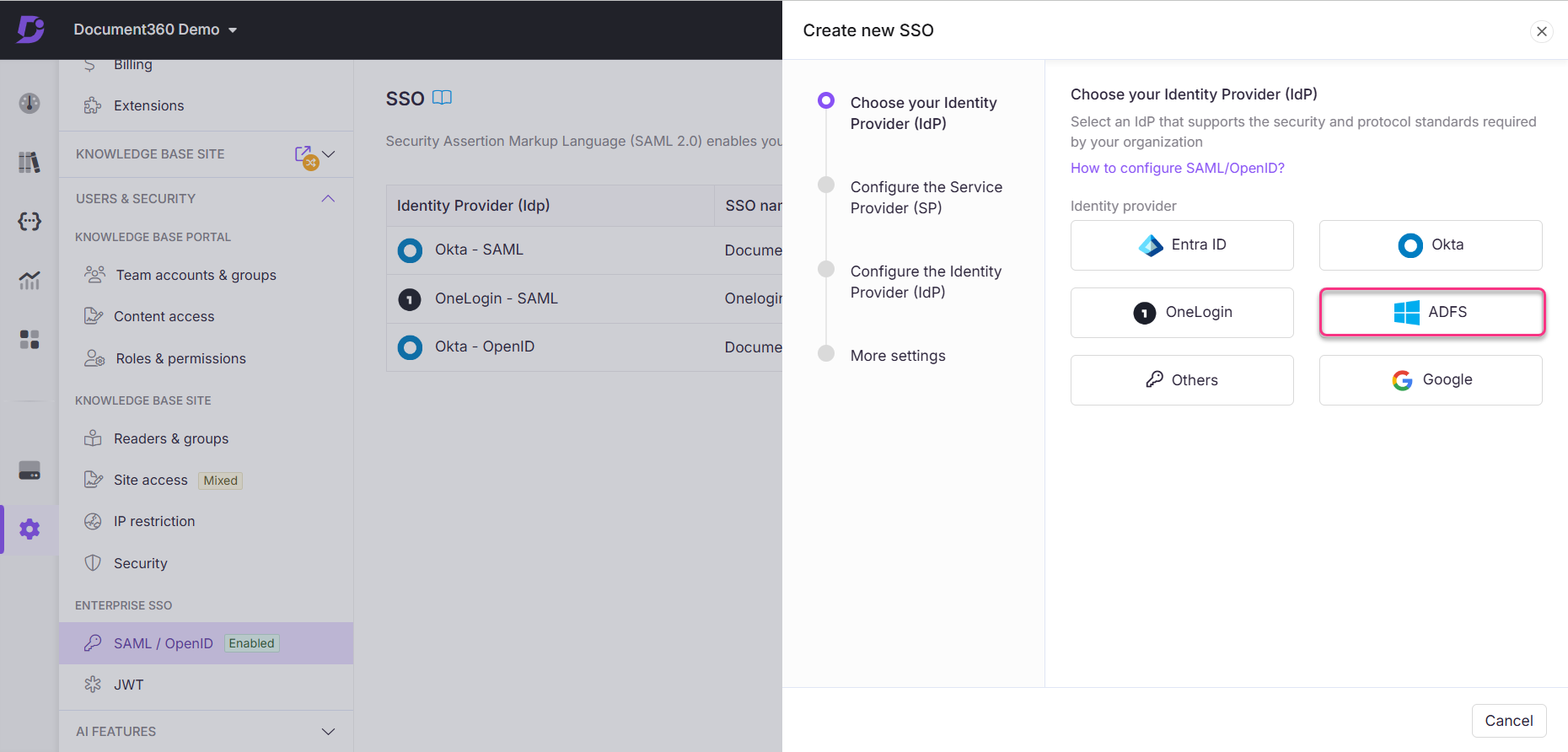
En Configurar el proveedor de servicios (SP), seleccione el botón de opción OpenID .
La página Configurar el proveedor de servicios (SP) contiene los siguientes valores:
Elija OpenID como protocolo.
Nombre de subdominio
URI de redireccionamiento de inicio de sesión
Cerrar sesión en el URI de redireccionamiento
.png)
Cambie a la pestaña/ventana de la consola de administración de ADFS e introduzca estos valores en los campos correspondientes en el paso Configurar URL :
Identificador de usuario de confianza: utilice el nombre de subdominio proporcionado por Document360.
URL de inicio de sesión: introduzca el URI de redireccionamiento de inicio de sesión.
URL de cierre de sesión: introduzca el URI de redireccionamiento de cierre de sesión.
Haga clic en Siguiente y complete los pasos restantes del asistente, como configurar la autenticación multifactor si es necesario y permitir que todos los usuarios accedan a la aplicación.
Revise la configuración y haga clic en Siguiente para agregar la confianza del usuario de confianza.
En la pantalla final, marque la casilla Abrir el cuadro de diálogo Editar reglas de notificación y haga clic en Cerrar.
Configuración de reglas de notificación
En el cuadro de diálogo Editar reglas de notificación , haga clic en Agregar regla.
Seleccione Enviar atributos LDAP como notificaciones como plantilla de regla y haga clic en Siguiente.
Proporcione un nombre para la regla de notificación (por ejemplo, "Enviar atributos LDAP").
Configure lo siguiente:
Almacén de atributos: seleccione Directorio activo.
Mapeo :
Atributo LDAP: nombre-principal-usuario | Tipo de notificación saliente: ID de nombre
Atributo LDAP: direcciones de correo electrónico | Tipo de reclamación saliente: Correo electrónico
Atributo LDAP: Nombre-de-visualización | Tipo de reclamación saliente: Nombre
Haga clic en Finalizar para agregar la regla.
Haga clic en Aplicar para guardar los cambios y cerrar el cuadro de diálogo.
Configuración de SSO de OpenID de Document360
Ahora, configure los ajustes de SSO en Document360:
Vuelva a la pestaña/ventana de Document360 que muestra la página Configurar el proveedor de servicios (SP).
Haga clic en Siguiente para ir a la página Configurar el proveedor de identidades (IdP) e introduzca los valores correspondientes de la configuración de ADFS:
ADFS | Document360 |
|---|---|
Identificador de cliente (ID de cliente) | ID de cliente |
Secreto de cliente | Secreto de cliente |
URL del emisor | Autoridad (URL de autorización o punto de conexión) |
Asegúrese de que el identificador de cliente coincida con el identificador de usuario de confianza configurado en ADFS.
Activa o desactiva la opción Permitir el inicio de sesión iniciado por IdP en función de las necesidades de tu proyecto.
.png)
Haga clic en Siguiente para ir a la página Más configuraciones .
Más ajustes
En la página Más configuraciones , configure lo siguiente:
Nombre de SSO: Introduzca un nombre para la configuración de SSO.
Botón Personalizar inicio de sesión: Introduzca el texto del botón de inicio de sesión que se muestra a los usuarios.
Asignación automática de grupo de lectores: active o desactive según sea necesario.
Cerrar sesión en la cuenta de equipo de SSO inactiva: activa o desactiva en función de tus requisitos.
Elija si desea invitar a las cuentas de equipo y lector existentes al inicio de sesión único.
.png)
Haga clic en Crear para completar la configuración de SSO de OpenID.